win10系统cdr文件显示缩略图的操作方法:
首先大家下载缩略图补丁:CorelDRAW 缩略图补丁 2018最新免费下载(X4/X5/X6/X7/X8/2017/2018通用)
下载之后我们按下面方法进行操作,方法一:
1、首先,如果你安装过旧版本的coreldraw软件,那么你可以在控制面板——程序卸载里找到 Corel Graphics - Windows Shell Extension ,把该程序卸载掉。
2、然后直接运行“CDR缩略图补丁2018——第二步”文件夹中的“ShellExt.msi”(视你自己安装的coreldraw版本及系统选择安装,X86中的为32bit版,X64中的为64bit版)。
3、如果安装过程不出错,那么你只要重启电脑,久违www.winwin7.com的CDR缩略图就回来了。
如果有时候你在控制面板找不到Corel Graphics - Windows Shell Extension,或者即使卸载了该程序也依然不成功,那么你可以尝试方法2。
方法二:
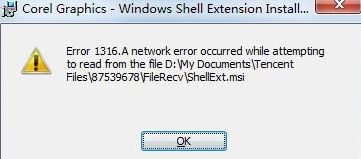
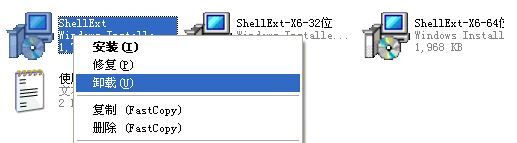
方法二:
1、双击运行“CDR缩略图补丁2018——第一步”文件夹中的“ShellExt.msi ”,执行重新安装CDR X4缩略图功能。安装的时候可能会提示一段乱码要求输入正确的 ShellExt.msi 的位置(如下图),请点“brower ”按钮,然后选中当前的ShellExt .msi 文件,安装通过就安装完毕。
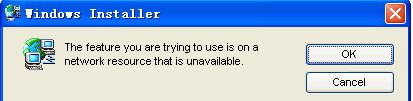
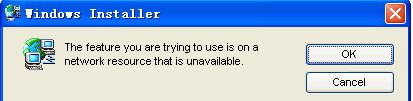
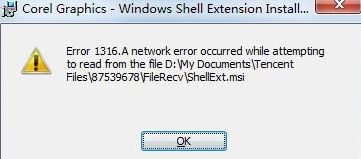
2、然后依然对刚才的“CDR缩略图补丁2018——第一步”文件夹中的“ShellExt.msi ”文件右键,选择“卸载”把ShellExt.msi 卸载掉,或者从控制面板——程序卸载里找到 Corel Graphics - Windows Shell Extension 然后卸载也可以。
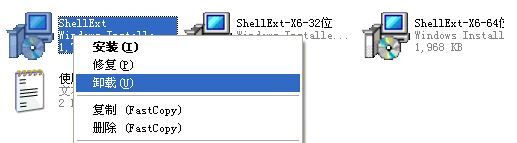
大家也许会奇怪,为什么要先安装一次,然后又卸载呢?其实先重新安装只是为了完善ShellExt 环境,这样才能干净的卸载掉Windows Shell Extension。
3、卸载完ShellExt后就可以运行“CDR缩略图补丁2018——第二步”文件夹中的“ShellExt.msi”来安装CDR缩略图功能了(视你自己安装的coreldraw版本及系统选择安装,X86中的为32bit版,X64中的为64bit版)。
CDR的缩略图功能一般高版本会兼容低版本,所以即使我们电脑不安装CDR高版本,安装了CDR高版本的缩略图补丁后,都可以直接预览高版本的CDR文件了。
4、如果安装过程不出错,那么你只要重启电脑,久违的CDR缩略图就回来了。
以上便是win10系统中查看cdr缩略图的详细操作方法,在系统中如果不显示cdr缩略图的话上述方法进行才做即可!